
Мазмұны:
- Автор Stanley Ellington [email protected].
- Public 2023-12-16 00:19.
- Соңғы өзгертілген 2025-01-22 16:04.
Егер қалта панель жоғалады , Көру түймесін басыңыз / Қалта Панельге өтіп, «Қалыпты» құсбелгісін қойыңыз. The Қалта Панель бірден пайда болады. Мүмкін жоғалып кету келесі жолы тағы Outlook Майкрософт оны түзететін түзетуді шығармайынша іске қосылады.
Содан кейін Outlook бағдарламасында қалталарды қалай қайтаруға болады?
Скриншотты қараңыз:
- Outlook Today тілқатысу терезесінде және Жалпы қойындысының астындағы Қалта өлшемі түймешігін басыңыз.
- Outlook негізгі интерфейсіне оралыңыз, қалтаны жоғарыдағы қалта жолына сәйкес табыңыз, содан кейін қалтаны тиесілі жеріне қолмен сүйреңіз.
Сол сияқты, жойылған Outlook қалталарын қалпына келтіре аламын ба? жылы Outlook , электрондық поштаңызға өтіңіз қалта тізімін, содан кейін басыңыз Жойылды Элементтер. Маңызды: егер Қалпына келтіруЖойылған Серверден алынған элементтер жоқ, тіркелгіңізге қолдау көрсетілмейді қалпына келтіру енді сізде жоқ элемент Жойылды Элементтер қалта . Қалаған элементті таңдаңыз қалпына келтіру , басыңыз Қалпына келтіру Таңдалған элементтерді таңдап, OK түймесін басыңыз.
Outlook бағдарламасында оқылмаған қалтаны қалай қалпына келтіруге болады?
Оқылмаған пошта қалтасын қалпына келтіріңіз
- Поштада Қалта қойындысын басыңыз.
- Жаңа топта Жаңа іздеу қалтасын таңдаңыз. Кеңес: Жаңа іздеу қалтасының тілқатысу терезесін CTRL+SHIFT+P пернелерін басу арқылы ашуға болады.
- Поштаны оқу бөлімінде Оқылмаған хат түймесін басыңыз.
- OK түймесін басыңыз.
Outlook бағдарламасындағы барлық қалталарды қалай көруге болады?
Міне, Outlook бағдарламасындағы барлық қалталарды көру жолы
- Қалталар аумағы көрінісін орнату арқылы барлық қалталарды көру үшін Қалта аумағын кеңейтіп, Көрініс > Қалта аумағы түймешігін басыңыз.
- Қалыпты түймешігін басыңыз. Кеңес: Қалталар тақтасын кішірейту үшін Кішірейтілген немесе экраннан жою үшін Өшіру түймесін басыңыз.
Ұсынылған:
Менің RO жүйесі неге сонша баяу?

Кері осмос жүйесінен баяу ағын көбінесе дұрыс емес су қысымына байланысты. Бұл жүйеге түсетін төмен қысым, бітелген сүзгіге байланысты нашар қысым немесе сақтау резервуарындағы қысым тым жоғары немесе тым төмен болуы мүмкін. Кейбір жағдайларда бұл әдейі сарқылған фильтрге байланысты болуы мүмкін
Менің септикім неге толы?

Егер дәретхана оны жуған кезде баяу әрекет етсе (сықырлау, баяу ағып кету, т.б.), бұл сіздің септикалық жүйеңіздің тым толы екенін көрсетуі мүмкін. Егер раковинаңыз немесе душыңыз баяу ағып кетсе, бұл сіздің септикалық резервуарыңыз толы және судың қалыпты мөлшерде ағып кетуіне жол бермейтін белгісі болуы мүмкін
Менің бизнесім менің жеке қарызым үшін жауап береді ме?
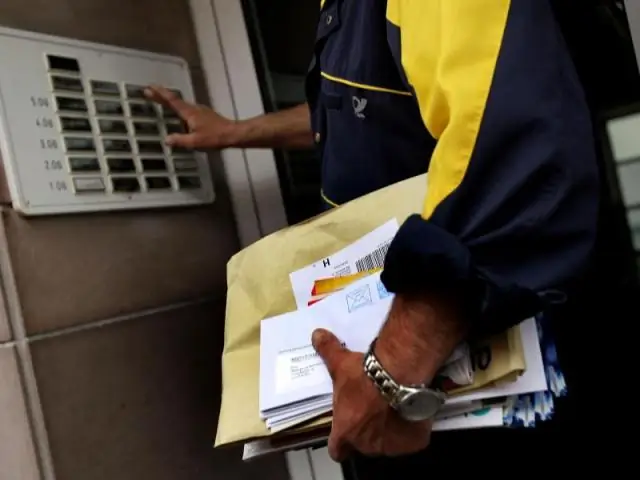
Жалпы, акционерлер корпорацияның қарыздары үшін жеке жауап бермейді. Кредиторлар тек корпорацияның активтеріне жүгіну арқылы өз қарыздарын өндіре алады. Акционерлер, әдетте, егер олар корпорацияның қарыздарына қол қойған немесе жеке кепілдік берген жағдайда ғана ілгекте болады
Неліктен менің бетон кіретін жолым жарылып кетті?

Жолдардағы жарықтардың ең көп тараған себебі дұрыс емес орнату, әдетте нашар салынған негіз немесе қосалқы негіз түрінде. Бұл борпылдақ материал ылғалданған кезде, мұздату-еріту циклдары материалдың кеңеюіне және жиырылуына әкеліп соғады, бұл жолға біркелкі емес қысым жасайды және бетонның немесе асфальттың жарылуына әкеледі
Менің Facebook достарым менің бизнес бетімді көре ала ма?

Іскерлік беттерді адамдар көру үшін сіздің рұқсатыңызды қажет етпейді: кез келген адам сіздің бетіңізді көре алады. Сіздің парағыңызды ұнататын адамдар Жанкүйерлер деп аталады және олар сіздің бизнес жазбаларыңызды NewsFeed-те көреді. Жазбаларыңызды көретін жанкүйерлер саны Reach деп аталады
